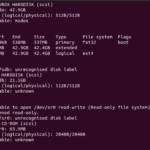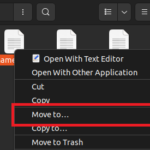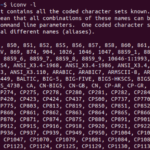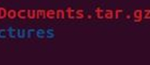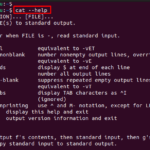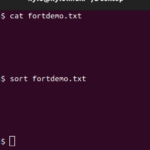Para ver los detalles sobre los archivos en un directorio, puede usar el comando dir . El comportamiento predeterminado del comando dir es mostrar la información del directorio actual. Si no se utilizan las opciones -cftuvSUX ni -sort , los elementos se ordenan alfabéticamente.
¿De qué hablaremos?
En esta guía, veremos cómo usar el comando dir para enumerar la información sobre un directorio determinado y aprenderemos sobre las diferentes opciones para ordenar los elementos dentro de él.
Sintaxis del comando Dir
El comando dir tiene la siguiente sintaxis estándar:
Uso del Comando Dir con Ejemplos
El comando dir se usa con mayor frecuencia para mostrar el contenido de un directorio en orden alfabético estándar.
De forma predeterminada, el comando dir enumera los archivos dentro del directorio de trabajo actual si no se especifica un directorio específico.

Cómo enumerar los archivos y directorios en una ruta dada
Si desea una lista completa del contenido de un directorio, simplemente agregue la ruta del directorio al final del comando. Por ejemplo, el contenido del directorio de inicio del directorio LinuxHint del usuario se detalla a continuación:

Si solo desea mostrar un archivo por línea, use el parámetro -1 como se muestra a continuación:

Cómo enumerar los archivos y directorios ocultos
La opción -a hace que la lista de directorios incluya los archivos ocultos (.) además de los nombres de archivo normales. Además, con la opción -l , la salida se presenta en formato de lista:
$ dir -al
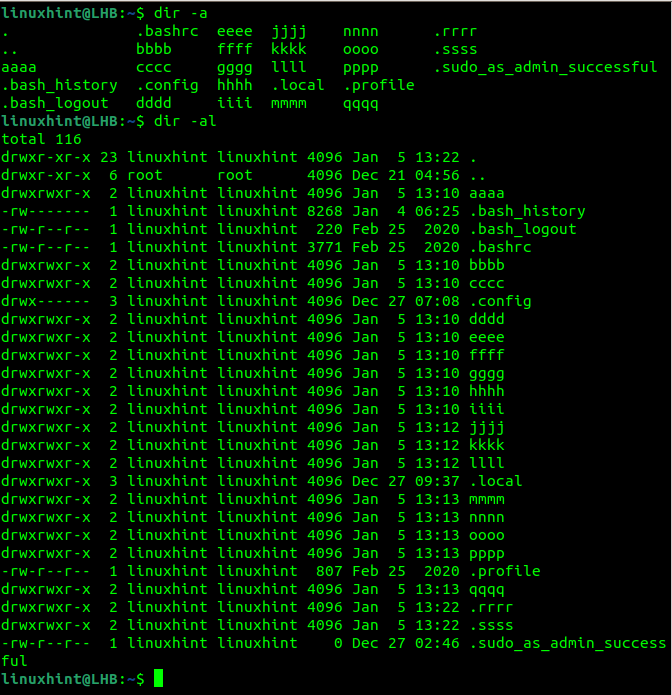
Cómo listar las entradas del directorio
La opción -d se usa para mostrar solo las entradas del directorio en lugar del contenido de un directorio. El contenido del directorio de inicio del usuario se muestra en el siguiente resultado con la opción -d .
El propietario del directorio, el propietario del grupo y los permisos se muestran en una lista detallada cuando se usa -dl .
$ dir -d -l / inicio / linuxhint

Cómo enumerar el número de índice de archivos
El nodo índice se denomina mediante el acrónimo «inodo». Un inodo es un entero único que se asigna a cada archivo y directorio en un sistema de archivos.
El recuento total de inodos de un sistema de archivos se establece cuando se crea y no se puede modificar dinámicamente. En consecuencia, es crucial verificar con frecuencia el uso del inodo para asegurarse de que cumpla con las limitaciones establecidas.
Podemos obtener el número de índice/inodo de cada archivo usando la opción -i :
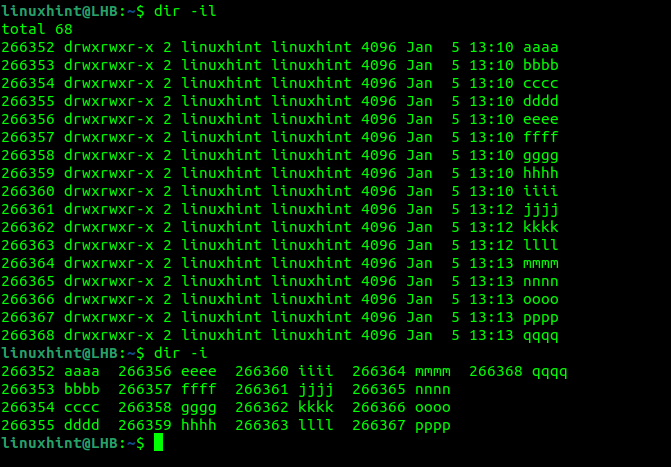
Cómo ordenar los archivos según el tamaño
Podemos ver el tamaño de los archivos individuales usando la opción -s . Además, también podemos ver los tamaños de archivo de una manera más intuitiva usando la opción -h :

Como podemos ver en la salida, los tamaños de archivo están en Kilobytes (ver la primera columna). Además, para ordenar los archivos por tamaño, simplemente podemos agregar la opción -S :
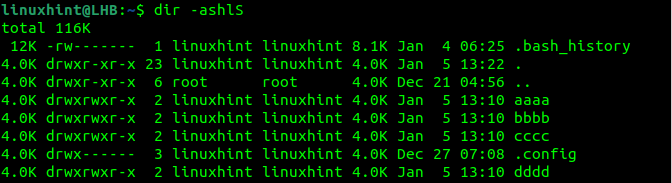
Cómo ordenar los archivos según el tiempo de modificación
Curiosamente, también podemos ordenar nuestros archivos según cuándo se modificaron por última vez, y los que se actualizaron más recientemente aparecen en la parte superior. El interruptor -t es útil aquí:
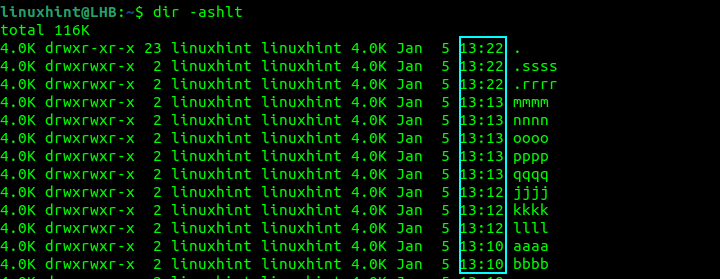
Cómo enumerar los archivos sin propietarios
Puede usar el interruptor -g como -l para enumerar los archivos pero sin sus propietarios. Además, el interruptor -G se puede usar para enumerar los archivos sin imprimir los nombres de los grupos.
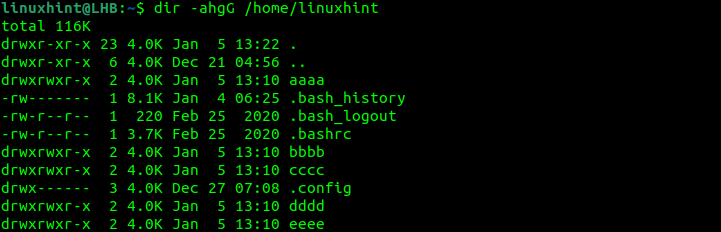
Está claro del resultado anterior que no se muestra ni el propietario del archivo ni el propietario del grupo. Además, la opción –author muestra el autor del archivo:
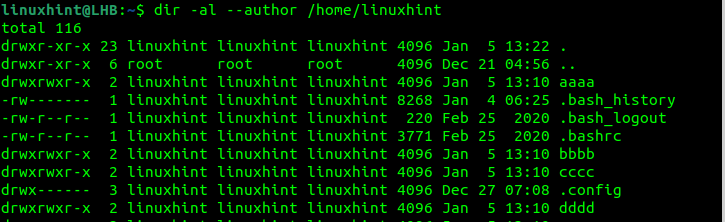
Además, debemos usar la opción -l aquí para ver el nombre del autor.
Cómo enumerar los directorios antes de cualquier archivo
Si desea enumerar los directorios antes que cualquier otro archivo, use el argumento –group-directories-first :
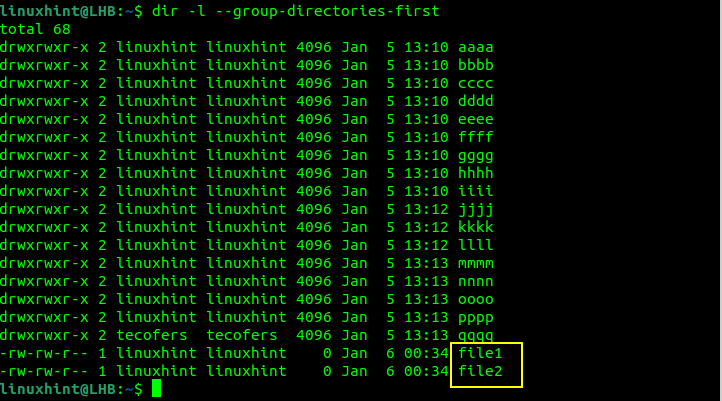
Puede ver que los directorios se muestran antes que los archivos normales. Además, para directorios, se usa el prefijo «d» , mientras que «-» se usa para archivos normales. Usando la opción -R , puede listar los subdirectorios de manera recursiva:
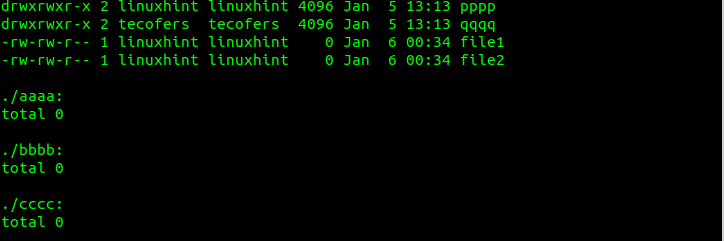
Cómo enumerar los archivos con los ID de usuario y grupo
Puede usar la opción -n para ver los ID de usuario y grupo. Veamos cómo difiere la salida con y sin -n :
Sin la opción -n :
Con la opción -n :
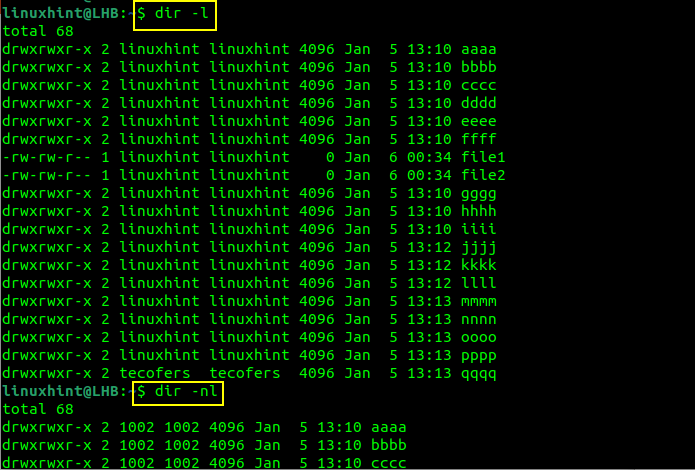
Cómo enumerar los archivos separados por comas
La opción -m le permite listar los archivos separados por comas.

Use la opción –help para obtener más información sobre dir y el indicador –version para ver la información de la versión de dir .
$ dir –versión
Conclusión
Estos son solo algunos ejemplos de cómo se puede usar el comando dir . Hay una amplia variedad de opciones adicionales disponibles. Para obtener más información sobre el comando dir , consulte la documentación de dir en las páginas man.